
Índice:
- Etapa 1: Recursos usados
- Etapa 2: Demonstração
- Etapa 3: Carregar células
- Etapa 4: carregar células e medidores de tensão
- Etapa 5: Ponte Wheatstone
- Etapa 6: amplificação
- Etapa 7: Amplificação (esquema)
- Etapa 8: Coleta de dados para calibração
- Etapa 9: Obtenção da relação funcional entre a massa medida e o valor do ADC obtido
- Etapa 10: Código Fonte
- Etapa 11: Iniciando e Medindo
- Etapa 12: Arquivos
- Autor John Day [email protected].
- Public 2024-01-30 11:38.
- Última modificação 2025-01-23 15:03.



Você já pensou em montar uma balança digital usando um ESP32 e um sensor (conhecido como célula de carga)? Hoje, vou mostrar como fazer isso por meio de um processo que também permite outros testes de laboratório, como identificar a força que um motor exerce sobre um ponto, entre outros exemplos.
Em seguida, demonstrarei alguns conceitos relacionados ao uso de células de carga, capturarei dados de células para construir uma escala de exemplo e apontarei outras aplicações possíveis de células de carga.
Etapa 1: Recursos usados
• Heltec Lora 32 WiFi ESP
• Célula de carga (0 a 50 newtons, usando uma escala)
• 1 potenciômetro de 100k (melhor se você usar um trimpot multivolt para ajuste fino)
• 1 Amp Op LM358
• 2 resistores 1M5
• 2 resistores de 10k
• 1 resistor 4k7
• Fios
• Um protoboard
• Um cabo USB para ESP
• Uma balança, recipiente com volume graduado ou qualquer outro método de calibração.
Etapa 2: Demonstração

Etapa 3: Carregar células

• Eles são transdutores de força.
• Eles podem usar vários métodos para traduzir a força aplicada em uma magnitude proporcional que pode ser usada como uma medida. Entre os mais comuns estão aqueles que usam extensômetros de folha, O efeito piezoelétrico, hidráulica, cordas vibratórias, etc …
• Eles também podem ser classificados pela forma de medição (tensão ou compressão)
Etapa 4: carregar células e medidores de tensão
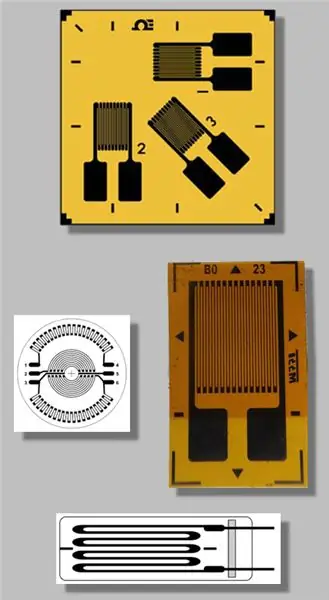
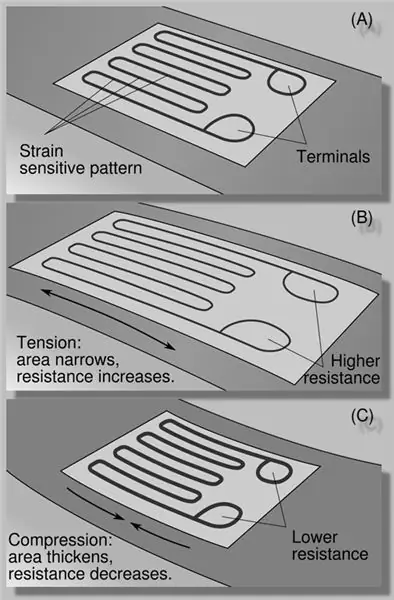
• Extensômetros de folha são filmes (geralmente de plástico) com um fio impresso que tem uma resistência que pode variar com a mudança de tamanho.
• Sua construção visa principalmente converter uma deformação mecânica em uma variação de magnitude elétrica (resistência). Isso ocorre preferencialmente em uma única direção, para que a avaliação dos componentes possa ser realizada. Para isso, a combinação de vários extensômetros é comum
• Quando conectado corretamente a um corpo, sua deformação é igual à do corpo. Assim, sua resistência varia com a deformação do corpo, que por sua vez está relacionada à força deformadora.
• Eles também são conhecidos como medidores de tensão.
• Quando esticados por uma força de tração, os fios se alongam e estreitam, aumentando a resistência.
• Quando comprimidos por uma força compressiva, os fios encurtam e alargam, reduzindo a resistência.
Etapa 5: Ponte Wheatstone
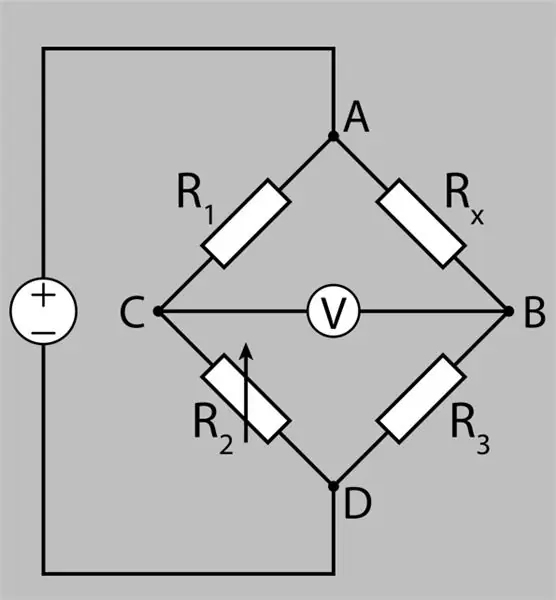
• Para uma medição mais precisa e para permitir uma detecção mais eficiente da variação da resistência em uma célula de carga, o extensômetro é montado em uma ponte de Wheatstone.
• Nesta configuração, podemos determinar a variação da resistência através do desequilíbrio da ponte.
• Se R1 = Rx e R2 = R3, os divisores de tensão serão iguais, e as tensões Vc e Vb também serão iguais, com a ponte em equilíbrio. Ou seja, Vbc = 0V;
• Se Rx for diferente de R1, a ponte será desequilibrada e a tensão Vbc será diferente de zero.
• É possível mostrar como essa variação deve ocorrer, mas aqui faremos uma calibração direta, relacionando o valor lido no ADC a uma massa aplicada na célula de carga.
Etapa 6: amplificação
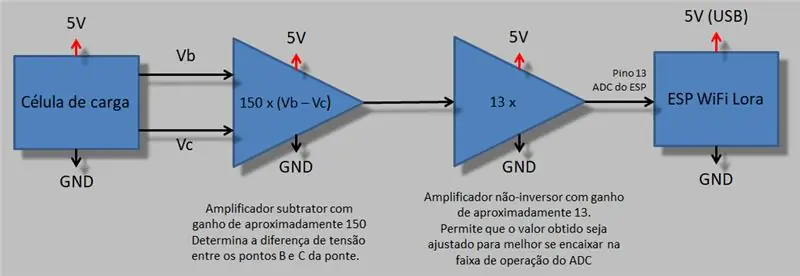
• Mesmo utilizando a ponte de Wheatstone para tornar a leitura mais eficiente, as microdeformações no metal da célula de carga produzem pequenas variações de tensão entre Vbc.
• Para resolver esta situação, usaremos dois estágios de amplificação. Um para determinar a diferença e outro para igualar o valor obtido ao ADC do ESP.
Etapa 7: Amplificação (esquema)
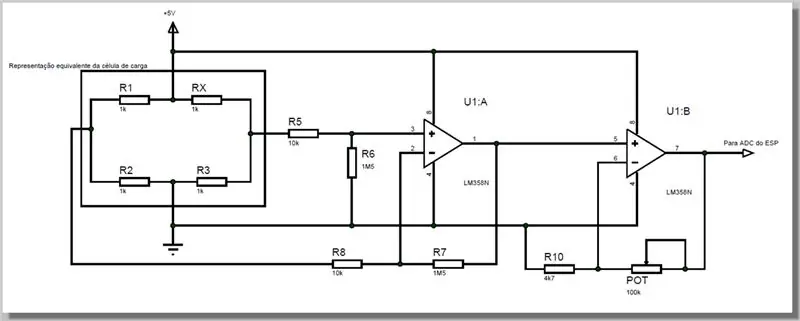
• O ganho da etapa de subtração é dado por R6 / R5 e é o mesmo que R7 / R8.
• O ganho da etapa final não inversora é dado por Pot / R10
Etapa 8: Coleta de dados para calibração
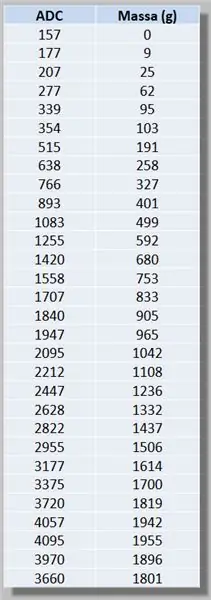
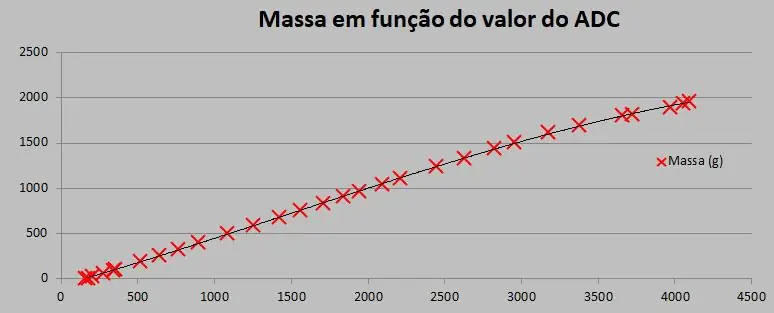
• Uma vez montado, definimos o ganho final de forma que o valor da maior massa medida esteja próximo do valor máximo do ADC. Nesse caso, para 2kg aplicados na célula, a tensão de saída ficou em torno de 3V3.
• A seguir, variamos a massa aplicada (conhecida através de uma balança e para cada valor), e associamos um LEITUR do ADC, obtendo a tabela seguinte.
Etapa 9: Obtenção da relação funcional entre a massa medida e o valor do ADC obtido
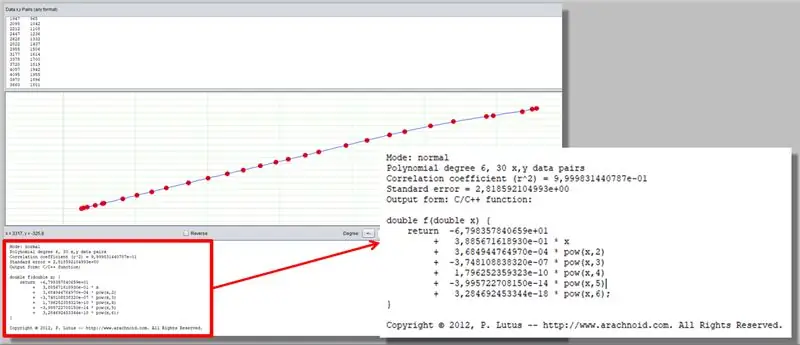
Usamos o software PolySolve para obter um polinômio que representa a relação entre a massa e o valor do ADC.
Etapa 10: Código Fonte
Código-fonte - #Inclui
Agora que temos como obter as medições e saber a relação entre o ADC e a massa aplicada, podemos prosseguir para escrever o software.
// Bibliotecas para utilização do display oLED # include // Necessário apenas para o Arduino 1.6.5 e anterior #include "SSD1306.h" // o mesmo que #include "SSD1306Wire.h"
Código-fonte - #Defines
// Os OLED estão conectados ao ESP32 pelos seguintes pinos GPIO: // OLED_SDA - GPIO4 // OLED_SCL - GPIO15 // OLED_RST - GPIO16 #define SDA 4 #define SCL 15 #define RST 16 // RST deve ser por software
Fonte - Variáveis Globais e Constantes
Display SSD1306 (0x3c, SDA, SCL, RST); // Instanciando e ajustando os pinos do objeto "display" const int. = 10000; // número de coletadas para a média const int pin = 13; // pino de leitura
Código Fonte - Configuração ()
void setup () {pinMode (pin, INPUT); // pino de leitura analógica Serial.begin (115200); // inicia um serial // Inicia o display display.init (); display.flipScreenVertically (); // Vira a tela verticalmente}
Código Fonte - Loop ()
void loop () {float medidas = 0,0; // variável para manipular como medidas float massa = 0,0; // variável para armazenar o valor da massa // inicia a coleta de proprietários do ADC para (int i = 0; i
Código-fonte - Função calculaMassa ()
// função para cálculo da massa obtida pela regressão // usando oPolySolve float calculaMassa (float medida) {return -6,798357840659e + 01 + 3,885671618930e-01 * medida + 3,684944764970e-04 * medida * medida medida + -3,748108838320e-07 * medida * medida * medida + 1.796252359323e-10 * medida * medida * medida * medida * medida + -3.995722708150e-14 * medida * medida * medida * medida * medida * medida + 3.284692453344e-18 * medida * medida * medida * medida * medida * medida * medida; }
Etapa 11: Iniciando e Medindo

Etapa 12: Arquivos
Baixe os arquivos
EU NÃO
Recomendado:
Este brinquedo click-clack de alta tensão balança !: 11 etapas (com imagens)

Este brinquedo click-clack de alta tensão balança !: Aqui estão duas versões eletrostáticas de um brinquedo click-clack retrô que eram populares nas escolas nos anos 70. A versão 1.0 é o modelo de super orçamento. As peças (excluindo a fonte de alimentação) equivalem a quase nada. Uma descrição do mais caro e
Balança de banheiro Arduino com células de carga de 50 Kg e amplificador HX711: 5 etapas (com fotos)

Balança de banheiro Arduino com células de carga de 50 Kg e amplificador HX711: este instrutivo descreve como fazer uma balança usando peças prontas para uso. Materiais necessários: Arduino - (este projeto usa um Arduino Uno padrão, outras versões ou clones do Arduino devem funcionar também) HX711 na boa breakout
Balança de cozinha Arduino: 6 etapas (com imagens)

Balança de cozinha Arduino: Neste projeto, vou mostrar a você como construir uma balança de cozinha simples com um gabinete impresso em 3D personalizado
Obtenha um sensor de peso suspenso de uma balança de bagagem para seu projeto Arduino: 4 etapas

Obtenha um sensor de peso suspenso de uma balança de bagagem para seu projeto Arduino: Neste tutorial, mostro como obter um sensor de peso suspenso para um projeto Arduino de uma balança de pesca / bagagem comum e barata e o módulo ADC HX711 frequentemente usado. Histórico: Para um projeto, eu precisava de um sensor para medir um certo peso que é ha
Converta uma balança de banheiro eletrônica em uma balança de remessa por <$ 1: 8 etapas (com imagens)

Converter uma balança de banheiro eletrônica em uma balança de remessa por <$ 1 :, Em minha pequena empresa, eu precisava pesar itens médios a grandes e caixas em uma balança de chão para remessa. Em vez de pagar muito por um modelo industrial, usei uma balança de banheiro digital. Achei que era perto o suficiente para a precisão aproximada que estou
